balenaEtcher se destaca como uma das ferramentas mais populares e confiáveis para a criação de unidades USB inicializáveis, tornando-o um utilitário essencial para usuários em diferentes plataformas.
Principais recursos do balenaEtcher:
- Interface amigável: a ferramenta possui uma interface de usuário limpa e intuitiva, tornando-a acessível para usuários de todos os níveis de habilidade, desde iniciantes até usuários avançados.
- Flash do arquivo: balenaEtcher permite aos usuários fazer flash a partir de arquivos de imagem como .iso, .img e formatos compactados, proporcionando flexibilidade e conveniência.
- Segurança de seleção de direção: a ferramenta verifica automaticamente a seleção da unidade para evitar possível perda de dados, garantindo que os usuários atualizem sempre a unidade correta.
- Código aberto: balenaEtcher é de código aberto e incentiva as contribuições e a transparência da comunidade, promovendo a melhoria contínua e a confiança.
Agora que cobrimos os principais recursos para novos usuários do balenaEtcher, vamos demonstrar como instalar este software essencial de criação de USB no Fedora Linux.
Instale o balenaEtcher via download RPM
Atualize o Fedora antes de instalar o balenaEtcher
Antes de instalar o balenaEtcher, você deve atualizar seu sistema Fedora. Esta etapa garante que todos os pacotes existentes estejam atualizados, reduzindo o risco de conflitos durante o processo de instalação.
Execute o seguinte comando para atualizar seu sistema:
sudo dnf upgrade --refreshEste comando atualiza o banco de dados de pacotes do seu sistema e atualiza todos os pacotes para suas versões mais recentes.
Baixe o arquivo balenaEtcher RPM
Como os repositórios APT e RPM do balenaEtcher não são mantidos ativamente, a instalação manual é necessária para cada atualização. Comece baixando o pacote RPM para balenaEtcher, que contém os arquivos necessários para instalação.
Navegar para Página oficial da tag de lançamento do BalenaEtcher no GitHub para encontrar a versão mais recente. O comando a seguir fará download do arquivo balenaEtcher RPM mais recente:
wget https://github.com/balena-io/etcher/releases/download/v1.18.13/balena-etcher-1.18.13x.86_64.rpmVerificar se você está baixando a versão mais recente é essencial, assim como verificar regularmente a página de lançamento do BalenaEtcher. Esta etapa garante a instalação da versão mais atualizada do balenaEtcher, incluindo os recursos e atualizações de segurança mais recentes.
Instale balenaEtcher via comando DNF
Depois de baixar o arquivo RPM, você pode instalar o balenaEtcher em seu sistema Fedora. Esta etapa envolve a execução de um comando no terminal que instrui o gerenciador de pacotes do Fedora (DNF) a instalar o software.
Use o seguinte comando para iniciar a instalação:
sudo dnf install balena-etcher-1.18.13.x86_64.rpmObservação: Modifique o número da versão para '1.18.13' se você baixou uma versão diferente do arquivo RPM. É importante observar que a versão mencionada no comando acima é apenas um exemplo e pode ficar desatualizada rapidamente, já que o balenaEtcher atualiza frequentemente para novas versões estáveis.
Alternativamente, você pode empregar um comando mais generalizado que não exija a especificação da versão exata do arquivo RPM. Essa abordagem é benéfica se você tiver certeza de que o arquivo baixado é o único balena-etcher-* Arquivo RPM no diretório.
Execute o seguinte comando:
sudo dnf install balena-etcher-*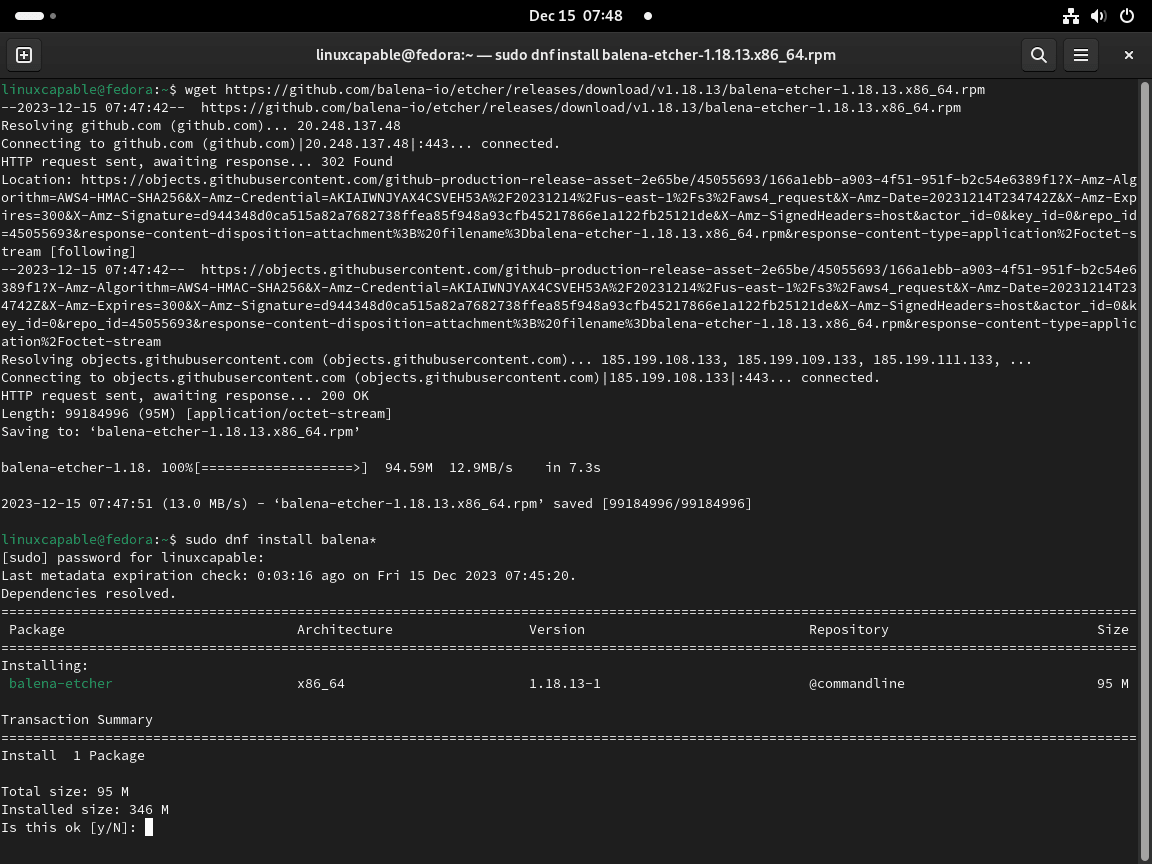
Lançando balenaEtcher
Comando CLI para iniciar balenaEtcher
Para abrir o balenaEtcher, digite o seguinte comando em seu terminal:
balena-etcherMétodo GUI para iniciar o balenaEtcher
Para usuários que se sentem mais confortáveis com uma interface gráfica, o balenaEtcher também pode ser iniciado usando a GUI do Fedora. Este método envolve navegar pelo menu de aplicativos do sistema.
Aqui estão as etapas a seguir:
- Clique em “Atividades” no canto superior esquerdo da tela.
- Selecione “Mostrar aplicativos” para visualizar todos os aplicativos instalados.
- Percorra os aplicativos ou use a função de pesquisa para encontrar “balenaEtcher”.
- Clique no ícone balenaEtcher para iniciar o aplicativo.
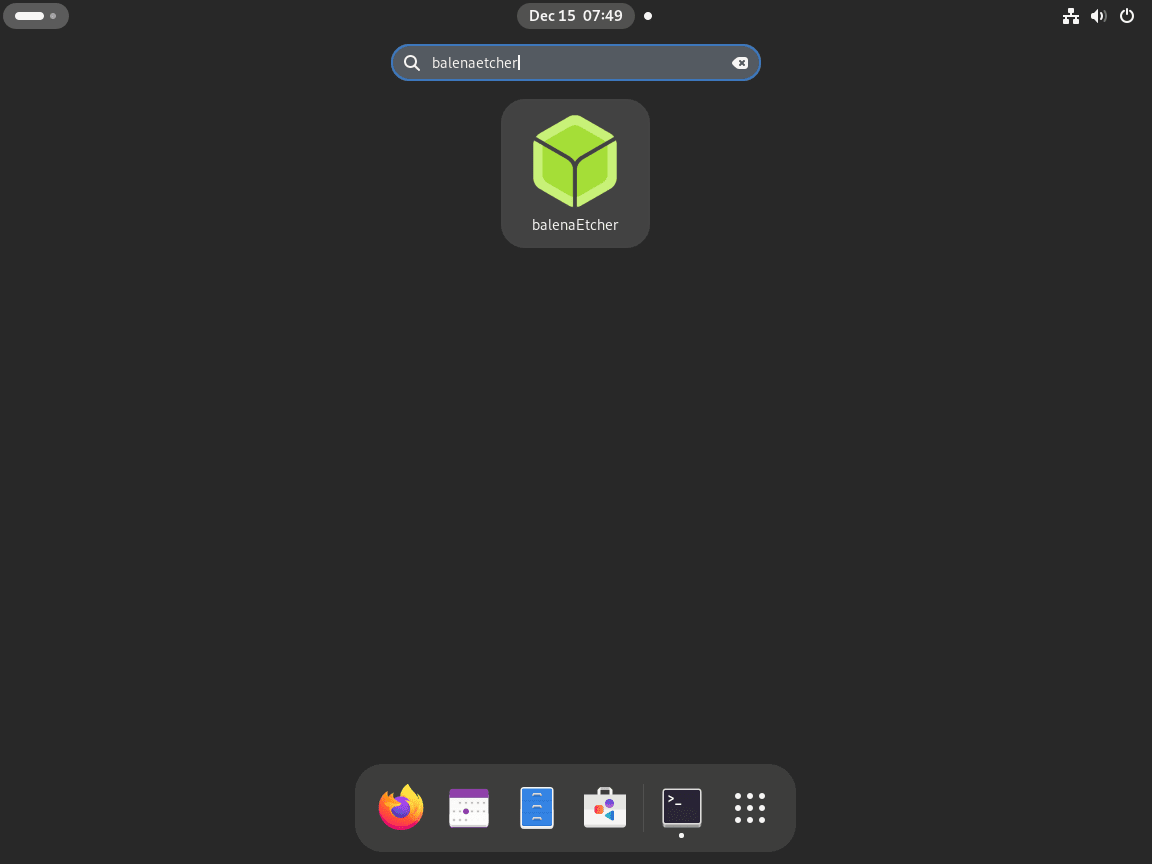
Dicas para a primeira vez com balenaEtcher
Agora que você instalou o balenaEtcher no Fedora, é hora de explorar algumas dicas importantes para aproveitar ao máximo esta ferramenta poderosa.
Compreendendo a interface balenaEtcher
- Familiarize-se com a IU: A interface de usuário do BalenaEtcher é simples. Passe alguns minutos navegando para entender o layout.
- Localize os principais recursos: Identifique as funções principais como ‘Selecionar imagem’, ‘Selecionar unidade’ e ‘Flash!’. Saber onde eles estão agilizará seu fluxo de trabalho.
Seleção e verificação eficaz de imagens
- Escolhendo a imagem certa: Certifique-se de selecionar o arquivo de imagem correto (como ISO ou IMG) para sua tarefa. BalenaEtcher suporta vários formatos, mas a escolha certa é crucial.
- Verifique a integridade da imagem: Antes de atualizar, verifique a integridade do seu arquivo de imagem comparando sua soma de verificação com a fonte.
Seleção e segurança da unidade
- Seleção cuidadosa da unidade: Ao escolher uma unidade para flash, verifique novamente para evitar selecionar a unidade errada. Isso evita a perda acidental de dados.
- Uso de escrita segura: BalenaEtcher valida automaticamente o processo de gravação para garantir a integridade da sua unidade inicializável.
Personalizando configurações para experiência aprimorada
- Acessando configurações: Explore o menu de configurações para personalizar sua experiência. Você pode encontrar opções como relatório de erros e desmontagem automática.
- Configurando preferências: Ajuste configurações como notificações de validação bem-sucedidas ou pós-flash de desmontagem automática com base em suas preferências e fluxo de trabalho.
Utilizando recursos avançados
- Funcionalidade de gravação múltipla: Para usuários avançados, balenaEtcher oferece funcionalidade de gravação múltipla. Isso permite que você atualize várias unidades simultaneamente, economizando tempo.
- Explore os recursos profissionais: Se suas tarefas forem mais complexas, considere explorar o balenaEtcher Pro, que oferece recursos adicionais personalizados para uso profissional.
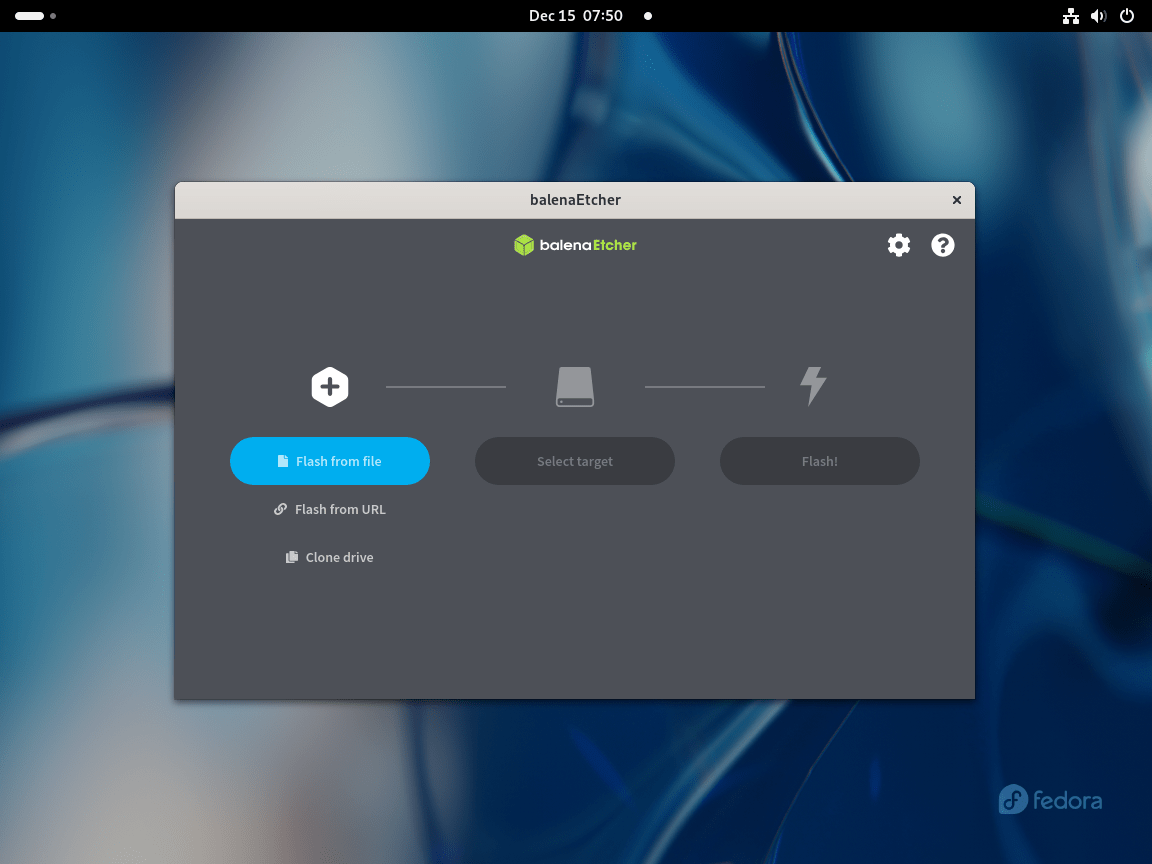
Gerenciando balenaEtcher
Atualizar balenaEtcher
Dada a configuração atual, a atualização do balenaEtcher requer uma abordagem manual. Para garantir que você está usando a versão mais recente, reveja as etapas de download e instalação periodicamente.
Remover balenaEtcher
O processo é simples se você deseja remover o balenaEtcher do seu sistema Fedora. Execute o comando abaixo em seu terminal:
sudo dnf remove balena-etcherIsso desinstalará efetivamente o balenaEtcher do seu sistema.
Conclusão
Isso conclui nosso guia sobre como instalar e começar a usar o balenaEtcher no Fedora Linux. Cobrimos todos os aspectos essenciais, desde atualizar seu sistema e baixar os arquivos corretos até iniciar e usar o software sem problemas. Lembre-se, seja criando unidades USB inicializáveis ou explorando recursos avançados, a interface amigável do balenaEtcher torna o processo muito fácil. Não se esqueça de verificar novamente as seleções da unidade e os arquivos de imagem para manter seus dados seguros.
Links Úteis
Aqui estão alguns links valiosos relacionados ao uso do Etcher:
- Repositório Etcher GitHub: Visite o repositório oficial do Etcher GitHub para acessar o código-fonte, relatar problemas e contribuir com o desenvolvimento.
- Lançamentos do Etcher: Confira os últimos lançamentos do Etcher para baixar as versões mais recentes e ver as notas de lançamento.
- Site oficial do Etcher: explore o site oficial do Etcher para uma visão geral dos recursos, as últimas notícias e opções de download.
- Documentação Balena: Acesse a documentação detalhada da Balena, incluindo guias e tutoriais para usar o Etcher e outros produtos Balena.
- Fóruns Balena: Participe dos fóruns da comunidade Balena para discutir problemas, compartilhar soluções e obter suporte de outros usuários.

